最高の Linux ラップトップを探す場合、単に Linux を実行するように見せかけたモデルで妥協しないでください。 その代わり、本物が必要です。 もちろん、Linux マシンを作っている有名なメーカーは多くありません。 しかし、仕様が正しければ、どんなLinuxディストロでもWindowsリグにインストールすることができます。 しかし、初心者にとって、Linuxをインストールするプロセスは面倒なものです。 ありがたいことに、あまり知られていないメーカーの中にも、素晴らしいLinuxマシンを作っているところがあります。 これらのマシンには、あらかじめLinuxディストロが搭載されているのです。 だから、作業を始めるために仕様やドライバのサポートをふるいにかける必要はありません。 このリストでは、大手メーカーと中小メーカーのラップトップを組み合わせています。 それと、あなたのニーズも忘れないでください。 あなたのニーズに合わない Linux 用の最高のラップトップは、結局のところ、それほど最高ではありません。
さて、話はここまでです。 それでは、2021 年の Linux ラップトップ用 REAL-DEALS トップ 10 を発表しましょう。
Lenovo ThinkPad X1 Carbon (8th Generation)


Lenovo は昨年、Linux ラップトップを発表し Linux コミュニティに衝撃を与えました。 というのも、Lenovo は Linux エコシステムに飛び込んだ最初の大手メーカーの 1 つだからです。 そして、その結果は驚くべきものではありません!
Lenovo の最初の進出製品である ThinkPad X1 Carbon は、最高の Linux ラップトップの座を簡単に手に入れました。 このモデルのハイライトは、第 10 世代 Intel の i5 または i7 チップです。 しかも、最大16GBのLPDDR3 RAMと最大1TBのSSDをサポートしています。 ビジネスユーザーを満足させるには、十分すぎるほどのパワーです。 キーパッド、顔認識、指紋リーダー、その他のベル&ホイッスルは、あなたがThinkpadに期待するものそのものです。 クラスをリードする一流品です!
Lenovo はこのラップトップが 19 時間動作すると主張していますが、私たちはそれは少し無理があると感じています。 特に、Fedora を実行している場合、バッテリーは 12 ~ 13 時間程度しか持たないと思ってください。
唯一の残念な点は、画面のベゼルがやや大きく、邪魔になることです。 次のアップグレードでは、それらを少し縮小することを期待しています。 今のところ、著名なラップトップ・メーカーを目指すなら、Lenovo ThinkPad X1 Carbon (第8世代) を最初の選択肢とすべきです。
ここで購入する。 Amazon
Tuxedo Pulse 14 Gen 1


Tuxedo Pulse 14は、ハードウェアとプレゼンテーションの面でThinkpadに簡単に対抗するLinuxノートパソコンです。 驚くほど軽量で、微妙な黒のマグネシウムの筐体は見事です。
ドイツのメーカーは、このモデルに AMD Ryzen 7 4800H (12MB Cache) プロセッサをスペック面で搭載しています。 その他の注目すべきスペックは、最大64Gb CCL2 Samsung RAMと最大2TB Samsung 970 EVO Plus (NVMe PCIe)をサポートしています。 トップピックと同様に、ディスプレイはフルHD IPSで、色域は100%sRGBです。
パフォーマンスに関して言えば、このマシンが輝いているのも不思議ではありません。 ヒートアップもありません。 重いコンパイルやデータ処理、複数のスレッドの同時実行など、演算負荷の高いタスクであっても、Pulse 14 は決して期待を裏切りません。
唯一の良くない点は、バッテリーが弱いことです。 半分のコアだけが低速で動作している状態で、ほぼ 5 時間まで到達しました。 さらに、ディスプレイもオフにしなければなりませんでした。 ソフトウェア面では、OpenSUSEへの移行は慣れるまで時間がかかると思われます。 しかし、並外れたパフォーマンスと超軽量な作りのおかげで、その点はすべて合格点です。 Tuxedo Pulse 14 は、Linux 用の最高のラップトップの 1 つであることは間違いありません。 TuxedoComputers
System76 Serval WS


サイズは常にラップトップの大きな制限事項でした。 デスクトップ並みの性能を誇るノートパソコンに、どれだけの頻度で出会えるでしょうか。 年に一度くらいでしょうか? System76 の Serval WS が登場です! この巨大なノートPCは、そのようなノートPCの1つです。 デスクトップクラスのプロセッサをラップトップの筐体に詰め込んでいます。 ゲーミングノートよりも厚く(高さ1.28インチ)、重さも(5.95ポンド)あります。 そのため、旅行のお供というよりは、むしろテーブルに座って作業するワークステーションとして適しています。 しかし、ある意味、この巨大さは、この獣の中にある膨大なパワーを視覚化するものでもあります。 その気になれば、自分好みの構成にすることができます。 CPUは、AMDの第3世代RyzenからRyzen 9 Pro 3900まで。 GPUでは、NVIDIA GTX 1660 Tiと、その次のNVIDIA RTX 2070から選択できます。
同様に、System76 Serval WSは最大64GB Dual-Channel DDR4と最大8TBのSATAまたはNVMeストレージをサポートしています。 また、画面は15インチと17インチから選ぶことができます。
このノートパソコンには、デフォルトでUbuntuがインストールされています。 また、Windows 10 をデュアルブートすることも可能です。 これは、発展的な仕事だけでなく、時折ゲームをするための素晴らしいマシンです。 ただし、旅行には向いていません。
購入はこちらから。 System76
Dell XPS 13 Developer Edition 2020


Dell XPS 13 Developer Edition 2020は最高のLinuxラップトップを探している開発者やパワーユーザーにとって究極のオプションとなります。 これは、Ubuntu 20.04 LTS OS が搭載された、(Dell 初の)意地の悪い小さなラップトップです。
最新モデルは、第11世代 Intel® Core™ i5-1135G7 プロセッサ、最大 16 GB 4267MHz LPDDR4x メモリ オンボード、最大 2TBGB M.2 PCIe NVMe Solid State Drive および必要に応じて複数のディスプレイから選択できることが特徴となっています。 このノートPCは、非常にきちんとした印象を与える光沢のあるプラチナシルバーの外装と、対照的なブラックの内装を備えています。 そのため、軽量でありながら耐久性に優れています。
そう、デルのクラス最高峰のInfinity Edgeディスプレイを搭載しているのです。 ディスプレイの周りのベゼルはかなり薄く、仕事や遊びのためにはるかに多くの画面領域を与えています。 また、タッチスクリーン機能も搭載しています。 このノートパソコンで最も優れているのは、BIOSのアップデートです。 Ubuntu 20.04は、BIOSの更新をネイティブで通知します。 アップデートが利用可能になると、fwupd サービス経由でポップアップメッセージが表示されます。
Dell がこのモデルを発表したとき、最大 32GB の RAM をサポートしていたことは、複数の Linux コンテナで作業するすべての Linux ファンにとって非常に興味深い点です。
それでも、Dell XPS 13 Developer’s Edition 2020 は、開発者、管理者、および IT 専門家にとって完璧なシステムです。 989.00ドルの基本価格は、ラップトップのスペックを考慮すると、大きな価値を提供します。
ここで購入する。 Dell
Purism Librem 14
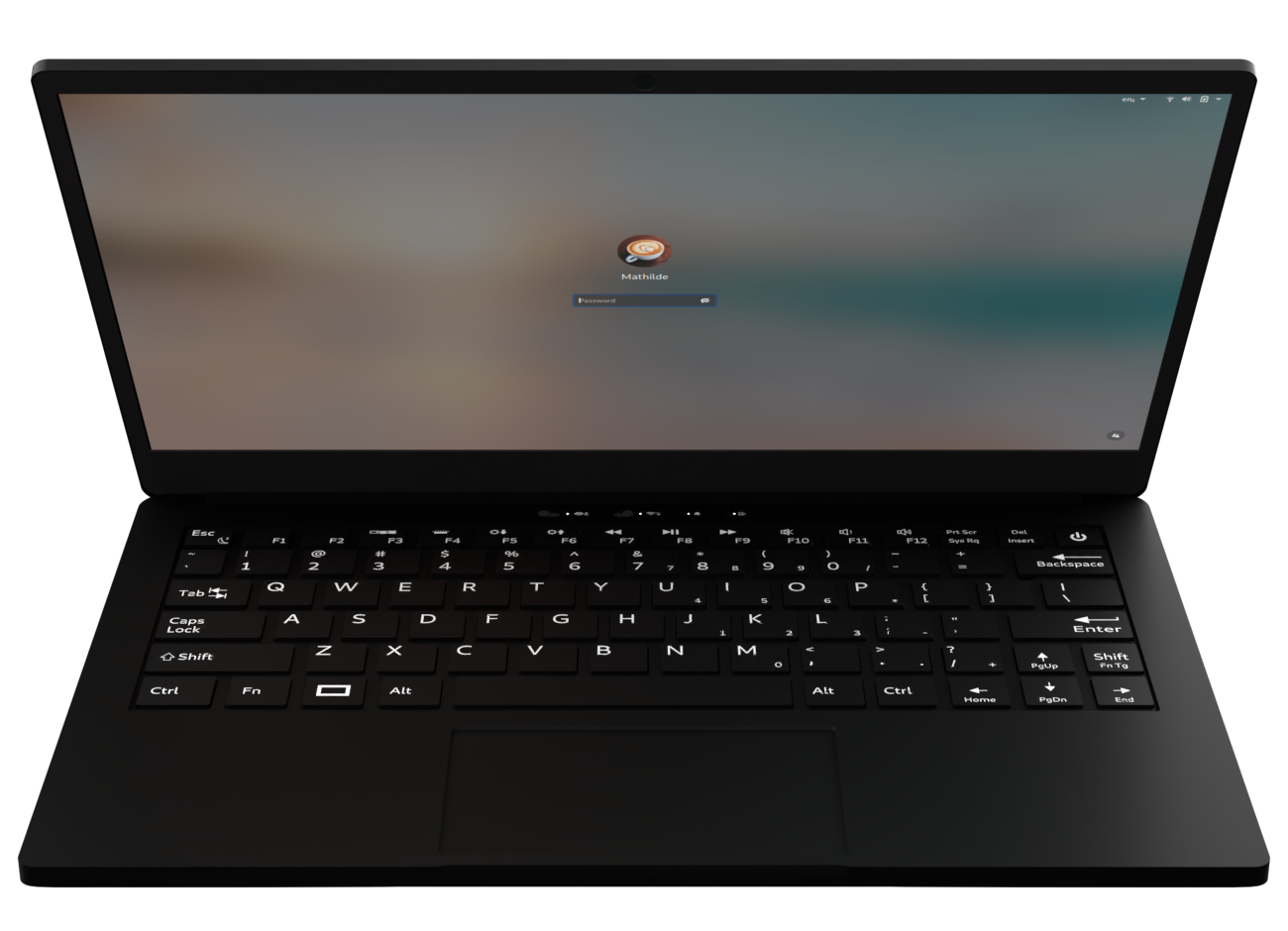
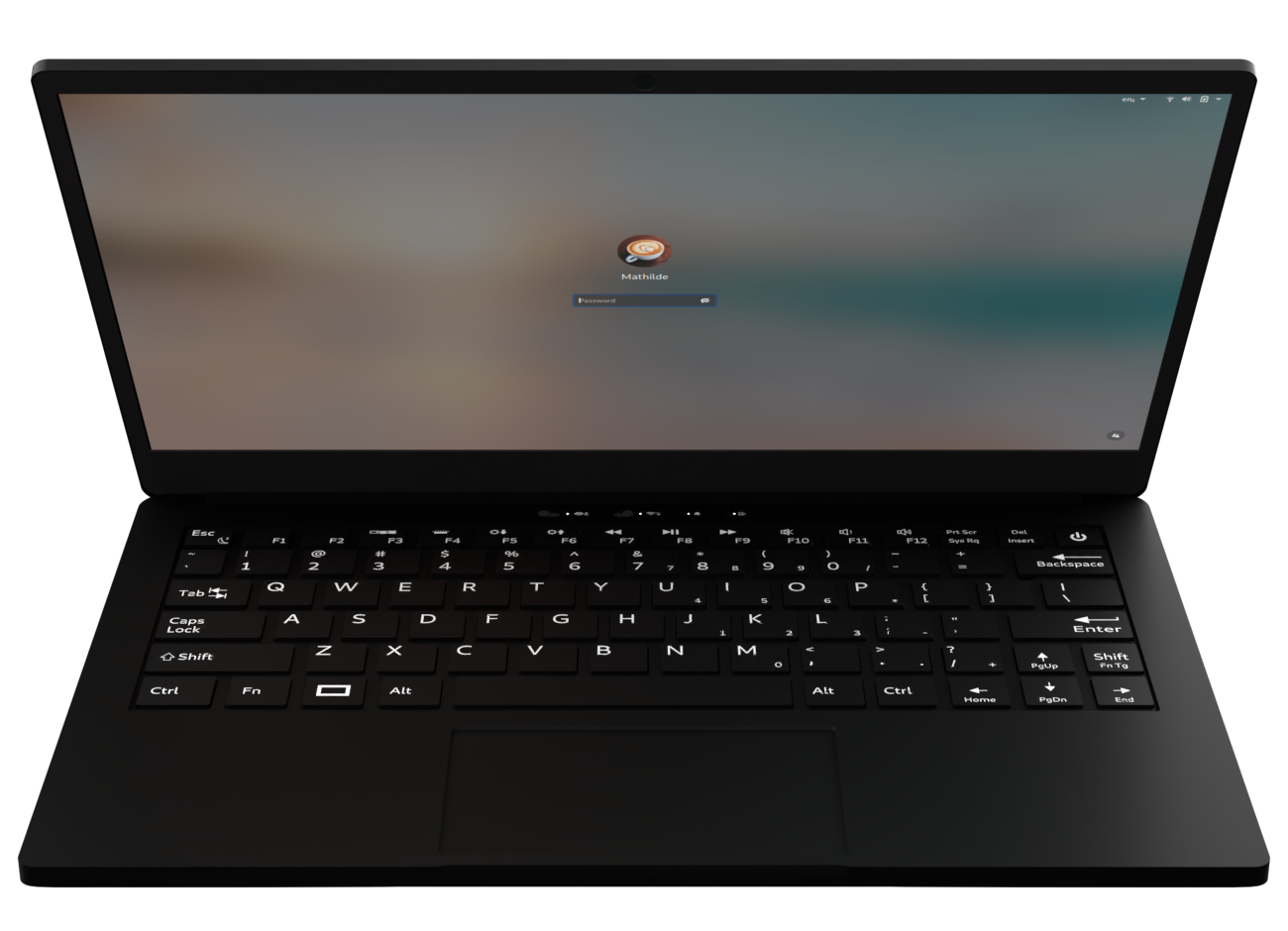
The Librem 14は現在市場で最も安全なLinuxノートパソコンです。 14インチの1080p IPSディスプレイを採用し、Librem 13の成功の上に構築されています。 また、Librem 14は、14インチ1080p IPSディスプレイを採用し、Librem 13の成功の上に構築されていますが、ベゼルが非常に小さいため、同じ設置面積に収まるように工夫されています。
その構成は、6コア(12スレッド)Intel i7-10710Uチップ、8GB RAM、250GB SATA M.2 SSDで構成されています。 また、サンドボックス化されたアプリによるセキュリティで注目されているLinuxのバージョン、PureOSで動作しています。 そのため、あらゆる場所でHTTPSを利用することができます。 さらに、広告ブロックとトラッキング防止機能がデフォルトで設定されています。 周辺機器の接続性という点では、HDMI、ギガビットイーサネット、3.5mmオーディオジャック、SDカードリーダーとともに、複数のUSB-A 3.1およびUSB-C 3.1ポートがあります。
PurismノートPCの大きな魅力の1つは独自のハードウェアキルスイッチです。 これらのキルスイッチは、必要に応じて、カメラ、マイク、ワイヤレス、および Bluetooth 接続を物理的に切断するものです。 このモデルでは、それらを一番上に移動させました。 こうすることで、頭を曲げることなく、特定のキルスイッチの状態を確認しやすくなります。
BIOS もオープンソースです。 このラップトップは、ブートセキュリティに PureBoot を使用し、ユーザーが自分の OS に自己署名することを可能にしています。 残念ながら、Secure Bootはありませんが。 また、暗号化、鍵管理、簡単な改ざん検知を提供するUSBセキュリティトークンであるLibremKeyをサポートしています。 したがって、もしセキュリティが主な関心事であるなら、Librem 14は、最もお得な製品です。
ここで購入する。
System76 Galago Pro


System76 は最近、すでに人気の Galago Pro に Intel の最新の第 11 世代 Tiger Lake チップをアップグレードしています。 Tiger Lake を搭載したラップトップは、主にグラフィックス部門で、以前の Comet Lake チップセットよりもはるかに優れたパフォーマンスを示します。
しかしながら、このアップデートにはコストがかかります。 最新のGalago Proは、前モデルよりも若干高価になっています。 今日現在、フルデッキモデルで2400ドル程度になります。 それでも、System76 は、すべての最新ハードウェアを追加することにより、魅力的な Linux マシンを販売し続けています。
この平均的なマシンに Intel の Core i5 1135G7 または i7 1165G7 チップを装備することができます。 また、最大64GBのDDR4-3200 RAMと最大2TBのPCIe SSDを追加することができます。 グラフィックには、Intel の Iris Xe カードを使用していますが、150 ドル追加で NVIDIA GeForce GTX 1650 を使用することもできます。
他の System76 ラップトップ同様、この製品には、カスタム Pop!_OS 20.10 または 20.04 LTS OS が箱から出してすぐに搭載されています。 これは、コンピュータの専門家やソフトウェア開発者向けの、強力で信頼性の高いLinuxディストロです。 一方、Ubuntuの愛好家は、代わりにUbuntu 20.04 LTSを選ぶことができます。
ここで購入する。 System76
Lenovo ThinkPad P53 Mobile Workstation


昨年 Fedora 処理を受けた 2 台目の Lenovo ラップトップは Thinkpad P53 Mobile Workstation です。 これは、非常に頑丈なハードウェアの一部です。 将来性があると言っても過言ではないでしょう。 そして、ゲーマーであれ、ビデオ制作者であれ、その他のコンテンツ制作者であれ、電源を入れて使うのに素晴らしい感触があります。 Ubuntu 18.04 LTS または Windows 版もあります。
開いたときに最初に気づくのは、スクリーンのベゼルがコミカルにオーバーサイズになっていることでしょう。 大きすぎるのでしょうか。 それはあなたにお任せします。 しかし、ベゼルが大きいと、パネルの耐久性が強化されます。
ThinkPad P53は、完全にデスクトップの代替品です。 4K解像度、HDR、DCI-P3 100%の色域を持つ見事な15.6インチスクリーンを搭載しています。 このラップトップは、第9世代 Intel Core i7-9750H チップ、Nvidia Quadro T1000 または T2000 グラフィック カード、高速 SSD ストレージ、および要件に応じた十分なメモリで強化できます。
全体として、Thinkpad P53 は通常のラッピーがニーズを満たすことができず、携帯性の問題から通常のデスクトップが方程式に当てはまらない場合に、最高の Linux ラップトップとなるものです。 デスクトップレベルのパフォーマンス、軍用レベルの堅牢性、探検レベルのバッテリー容量を提供します。
Buy Here: Amazon
DELL Inspiron 15 3000


Linuxの最大の魅力は、無料であるということです。 ですから、このような経済的なラップトップは、適切なコンボになります。 また、良いニュースとしては、Dell は現在、オペレーティング システムのプリインストール版を含む Ubuntu エディションを販売しています。 この記事を書いている時点では、DELL Inspiron 15 3000 は予算内で Linux を使用するのに最適なラップトップです
もちろん、すべての格安ラップトップと同様に、これはハードウェアの仕様と全体的なパフォーマンス、特にプロセッサとメモリが活躍する領域で犠牲を払うことを意味します。 低品質の Intel Celeron チップがこのラップトップに搭載されており、その 8GB の RAM は重いマルチタスクには向いていません。
それでも、Ubuntu オペレーティング システムは通常ローエンド ハードウェアとうまく動作します。 また、Windows OS とのデュアルブートも簡単に行えます。 また、SSDのサイズはわずか128GBですが、M.2のNVMeモデルで高速です。 そのため、起動時やさまざまなアプリケーションの読み込み時にペースを保つことができます。
プラスチック製のフレームには、この価格帯では珍しい1080pのディスプレイが搭載されています。 とはいえ、Inspiron 15 3000は、強力な製品ではありません。 それでも、基本的なタスクのための予算Linuxラップトップをしたい人は、感謝する多くを見つけるでしょう。
ここで購入。 Amazon
Asus Chromebook Flip c434


Google の Pixelbooks は軽量で高速ですが、Linux サポートは十分ではありません。 ハングアップし、しばしば再起動が必要で、フル機能の Linux 代替にはなり得ません。 そのため、私たちはAsus Chromebook Flip c434を選びましたが、Linuxのサポートは期待を裏切りませんでした。 キーボードにも同じことが言えて、これは本当にハイライトです。 打鍵感もよく、しっかりとした作りでたわみもなく、しっかりしています。 Macより確実にいい。 13インチのフォルムに14インチのスクリーンも素晴らしい。
ChromeOSと並行してUbuntuが動く、とても手頃で安いマシンです。 そのため、デュアルブートなしで、2つのOS間でファイルを共有することができます。 ただの1台のパソコンに1つのGUIを搭載しているに過ぎない。
Chromebook を Linux ラップトップとして使用するもうひとつの最大の利点は、好きなときに Android タッチスクリーンタブレットとしても使用できることです。 全体として、Asus Chromebook Flip c434は、予算が限られているユーザーにとって素晴らしい選択肢です。 また、2021年のベストChromebookのトップピックです(リンクChromebookの記事)
Buy Here: Amazon
HP Dragonfly Elite


最後に、このリストにはかなり型破りなプレーヤーが登場することになります。 この第 1 世代 2 in 1 HP フラッグシップは、最高の Linux ラップトップを探しているときに、通常、最初に思いつくものではありません。 Windows 10 OS がプリロードされていますが、Ubuntu 19.10 やその他の Linux ディストリビューションで非常に優れたパフォーマンスを発揮します。 しかし、この時間を過ぎ、インストール後の確認のための再起動が過ぎると、完全に機能するLinuxのノートパソコンが手に入ります。 タッチスクリーン、キーボードのファンクション キー、スタイラス、タッチパッド、ディスプレイ、および Wifi など、すべてが騒いだり混乱したりすることなく動作します。
第 8 世代 Core i7 プロセッサ、16 GB の RAM、および大容量 SSD ストレージにより、優れた周辺性能を発揮します。 筐体は軽量なマグネシウム合金で、携帯性は抜群です。 また、13.3インチの超高輝度タッチパネルは、フリップバックして、テントモードとタブレットモードを選択できます。
ここでクリアしなければならない最大のハードルは、おそらく法外なコストでしょう。 HP Dragonfly Eliteは決して安くはありません。 しかし、何も手を加えなくてもLinuxが動く、プレミアムな機能を持ったプレミアムなノートパソコンなのです。 デュアルブートオプションはありませんが。 だから、あなたの既存のWindows OSは、安全でセキュアなLinuxディストリビューションに置き換えられることになります。
Buy Here: Amazon
Best Linux Laptop – A Buyer’s Guide
Linux 用の最高のラップトップを見つけることは、正しい知識を持っていない場合、トリッキーなことがあります。 そのため、Linux に対処するのに苦労するようなピカピカのもので簡単に終わってしまう可能性があります。 そのような恥をかかないために、次のことを考慮してください:
Too Hot? 少なくとも 3 か月は待ってください。
ノートブックが現時点であまりにも熱い場合は、少なくとも 3 か月は待ってください。 ノートブック市場での Linux のシェアはかなり小さいです。 したがって、コンピュータ メーカーは、最新のハードウェア コンポーネントのドライバの問題を修正するために、より長い期間を要します。 3 か月待つことで、すべてのドライバの問題が解決されたことを確認できます (または、少なくとも、修正がいつ行われるかがわかります)。互換性の確認
Linux がプリインストールされていないラップトップを購入する場合、互換性を確認します。 Linux サポートに大きな問題を与える可能性がある 2 つの主要コンポーネントは、GPU とネットワーク アダプタです。 そのほか、指紋リーダー、オーディオ、キーボード、タッチパッドなどの互換性を確認するとよいでしょう。
Linux-Ready Laptops
互換性の問題を避けるには、Linux-ready のラップトップを使用するとよいでしょう。 これらは、Linuxディストロがプリインストールされており、あなたのマシンを設定するすべての手間を削除します。 メーカーによっては、いくつかのディストリビューション・オプションを手に入れることさえできます。 しかし、彼らの欠点は、あなたは非常に少ないカスタマイズを得るということです。
RAM
Linux はメモリを大量に消費します。 最も人気のあるデスクトップ環境である KDE と GNOME の両方が、より高い RAM を必要とします。 そのため、8 GB 未満の RAM を搭載した Linux ラップトップは、決して選んではいけません。 そうすれば、速度低下やディストリビューション ベンダーの要件を満たさないことを心配することなく、少なくとも将来 3 年間は同じラップトップを使用することができます。
SSD
目的のディストロに関係なく、ラップトップに SSD が搭載されていることを確認します。 SSD は、通常の回転ディスクよりもはるかに高速です。 通常、KDE ディストロは、その GNOME と比較して、起動に長い時間がかかります。 KubuntuやUbuntuのようないくつかのLinuxディストロは、起動時間を短縮するために “ureadahead “のような機能を提供しています。 しかし、すべてのディストロがそのようなユーティリティを備えているわけではありません。
GPU
If possible, go with Intel GPU for your Linux laptop. AMD GPU でもかまいません。 しかし、Intel は近年、オープン ソース プロジェクトに徹底的に投資しています。 そのため、彼らのハードウェアは、Linuxディストロとより互換性があり、よく適合しています。 ノートパソコンにディスクリート GPU がある場合、Linux で統合 GPU に自動的に切り替えることはできません。
どの Linux ディストリビューションを使うべきですか。 唯一の違いは、バージョンと構成が異なることです。 これが LINUX ディストリビューションと呼ばれる理由です。 ですから、実行するのに最適なディストリビューションはひとつもありません。 特定のデバイスのためにさえも。 なぜなら、公平に比較すれば、どれも同じように動くからです。 また、ハードウェアのサポートについても同様です。
バッテリー消費
常に、バッテリー消費がより良いラップトップを目指しましょう。 Linux がバッテリーを消耗することは、実際には問題ではありません。 それはかなり当たり前のことです。 なぜかというと、Linuxは高性能なOSだから。 省エネ型じゃないから。 また、自分のニーズに合ったパワーマネージメントの使い方、設定、最適化の方法を見つけることができます。 そうでなければ、高性能はエネルギーを食いつぶしてしまいます。 I7で、12時間のバッテリーライフを期待してはいけません。 それはあなたの責任であり、ラップトップや Linux の欠陥ではありません。
最後に思うこと
Linux はその始まりから、かなりニッチな「製品」でした。 東芝や ACER のようなメーカーは、安価な Linux ラップトップを生産していませんし、おそらく今後も生産することはないでしょう。 しかし、それは問題ではありません。 最高のLinuxラップトップを手に入れるのはまだ簡単です。 Dell、HP、Lenovoのような大企業向けのメーカーがある。 同時に、System76 のような小さな会社がマニアたちを満足させています。 理論的には、ハードウェアの構成が適切であれば、どんなラップトップにもLinuxをインストールすることができます。 もしあなたがLinuxに最適なラップトップを探しているなら、このリストのどの選択肢もあなたに役立つことでしょう。 あなたのご健闘をお祈りします。 お読みいただきありがとうございました!
。